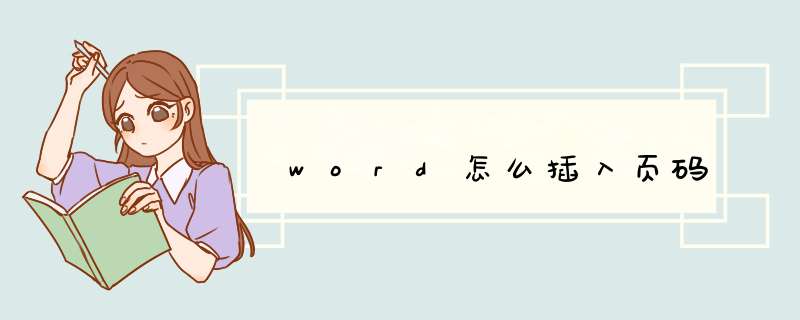
步骤1:打开word文档中,点击顶部的“插入”菜单栏。
步骤3:在打开的选项中,可以根据需要点击“页面顶端”或者“页面底端”,一般会选中“页面底端”,然后选择需要的页码样式即可插入页码。
步骤4:点击“设置页码格式”,打开页码格式设置。
步骤5:可以根据需要设置页码的编号格式,以及起始页码等。我们可以选中页码中的数字,然后对其进行修改颜色或者字体大小、样式等都可以。这样就可以完成在word里面进行插入页码了。
添加页码的具体方法如下:
工具/原料:戴尔灵越7400、Windows10、WPS2021。
1、打开一个16页的word文档,假如要从第11页开始,页码需设置成第1页。
2、光标放到第十页的最后,然后点击菜单栏“页面布局”选项中的“分隔符/下一页”。
3、将第11页和前面的页码断开连接。在页眉空白处双击,然后把“连接到前一条页眉”取消掉;同理,把页脚的连接也取消掉。
4、光标在第11页,在添加页码前。先点击页码下拉菜单中的“设置页码格式”设置起始页码为1。
5、在第11页选择上方菜单栏中的“页码”选项,然后进行插入页码 *** 作。插入地方和样式按个人需求选择。这样就能在word文档中从某一页开始插入页码。
欢迎分享,转载请注明来源:内存溢出

 微信扫一扫
微信扫一扫
 支付宝扫一扫
支付宝扫一扫
评论列表(0条)